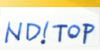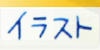Pixiaワンポイント講座
Pixiaで文字入れする3つの方法(4)
まとめ
新urlはこちら↓
http://nd2nd.web.fc2.com/
ブックマーク等の変更をお願い致します。
5秒後に新サイトへ移動します。
切り替わらない場合は上のURLをクリックして下さい。
【このウィンドウを閉じる】
Pixiaで文字入れする3つの方法
(4)まとめ
というわけで、Pixiaで文字入れする方法を3つ紹介してきました。
最後に、3つの方法それぞれの特徴をまとめてみたいと思います。
3つの方法の特徴をざっとまとめてみると、
Pixiaで文字入れする3つの方法 まとめ
- 「描画」メニューの「文字」ツールを使う方法―ロゴ作成向き
- 「文字スタンプモード」―手軽
- 改行可の文字入力フィルタ―長文向き
という感じでしょうか。
それぞれの特徴をくわしくみていきます。
「描画」メニューの「文字」ツールを使う方法
1つめは、「描画」メニューの「文字」ツールを使う方法です。

Pixiaで文字入れするとき、一番スタンダードな方法です。ヘルプや解説サイトも多いです。
文字の輪郭線だけを描画する(エッジ)、文字をぼかす、文字に影をつける……など、文字にいろいろな効果をつけることができます。
設定をいろいろといじるだけで、簡単なロゴが作れるのが特徴だと思います。
ただ、改行ができないのが欠点です。
長所
- 「文字」の設定画面の設定しだいで、それなりに良い感じのロゴができる。
- Pixiaでの文字入れの、標準的なやり方。なので、公式にもチュートリアルがあるし、使い方を解説しているサイトも多い。
短所
- 影の色が選べない(灰色オンリーなので、文字の色によっては影との色合いが良くないことがある)
- 改行できない。
「文字スタンプモード」を使う方法
2つめは、Oパネルの「文字スタンプモード」を使う方法です。
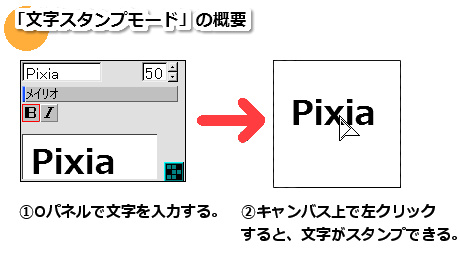
正式名称は分からないんですが、スタンプと言うか、ペンやブラシのかわりに文字で描画するような感じになります。
この「文字スタンプモード」に切替えるには、Oパネル右隅の緑のボタン(ペン←→ブラシの切替えボタン)を、[Shiftキー]を押しながらクリックします。
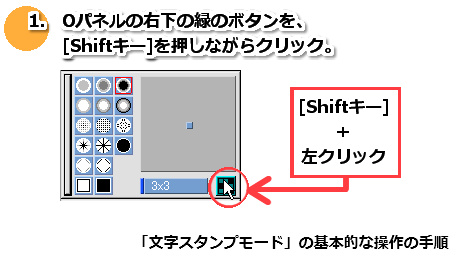
スタンプ感覚で、文字をポンポン手軽に描画できるのが特徴です。
ただし、あまり凝った装飾などはできません。また、改行もできません。
長所
- 他の方法とくらべると、手軽に文字が入れられる。
短所
- 改行できない。
- 縦書きできない。
- フォントサイズが大きいと、長い文字列は途中で切れてしまう。(文字サイズを小さくすれば、入力できる文字数が増える。)
文字入力フィルタを使う方法
3つめは、改行可の文字入力フィルタを使う方法です。
文字入力系のPixia追加フィルタはいろいろありますが、ここでは、まっささんの作成されたフィルタ「文字(改行可)」を紹介します。 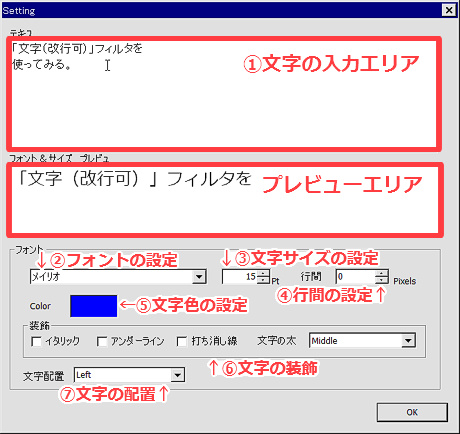
もともとPixiaに標準でついている文字入力機能(「文字」ツールを使う、「文字スタンプモード」を使う)は、「改行できない」という大きな欠点がありますが、「文字(改行可)」フィルタを使うと、改行を含んだ文字列を入れることができます。
追加フィルタのダウンロード・インストールには多少手間がかかります。でも、メイキングの解説画像などに改行を含む長めの文章を入れるときに、とても重宝します。
ただ、縦書きにするときには、文字を回転させてから貼り付けないといけないので、若干面倒かもしれません。
長所
- 改行できる。
- 文字の左寄せ・中央揃え・右寄せができる。
短所
- 縦書きできない。(縦書き用フォントは選べるが、文字が横向きのまま出てくるので、右クリックメニューの「回転」で向きを縦に直してから貼り付けないといけない。)
- 文字の影やぼかしなどの設定ができない。
まとめ
最後にもう一度3つの方法の特徴をまとめてみると、
- 「描画」メニューの「文字」ツールを使う方法―影など装飾のついたロゴとかを作るのに向いている。
- 「文字スタンプモード」―手間をかけずに短い文字列を入れるのに向いている。
- 改行可の文字入力フィルタ―説明文などの長文を入れるのに向いている。
というようにまとめられるんじゃないでしょうか。
実際に絵を描くときの状況に合わせて、それぞれの方法をうまく使い分けると良さそうです。
- ご意見ご感想はこちらまで
- nd.2x4.30@gmail.com
- メールフォーム
- おすすめサイト
- Pixiaやイラスト関連のおすすめサイトです。
-
- Pixiaホームページ
- Pixiaの公式サイト。Pixiaのダウンロードなどはこちら。
- 素材屋が教えるPixia講座
- 初心者からヘビーユーザーまでを対象に、Pixiaの使い方を無料で学べる講座を開講しているサイトです。具体的な使い方を、対話形式で分かりやすく解説されています。
- めもぴく
- 星海月夜さんの運営する、Pixiaの機能やPCの基礎知識などが集められたサイトです。解説がとても分かりやすくて見やすいです。
- 神武館
- 「お絵かき講座って感じのもの」が超おすすめ!作品を掘り下げるヒントが見つかるサイトです。